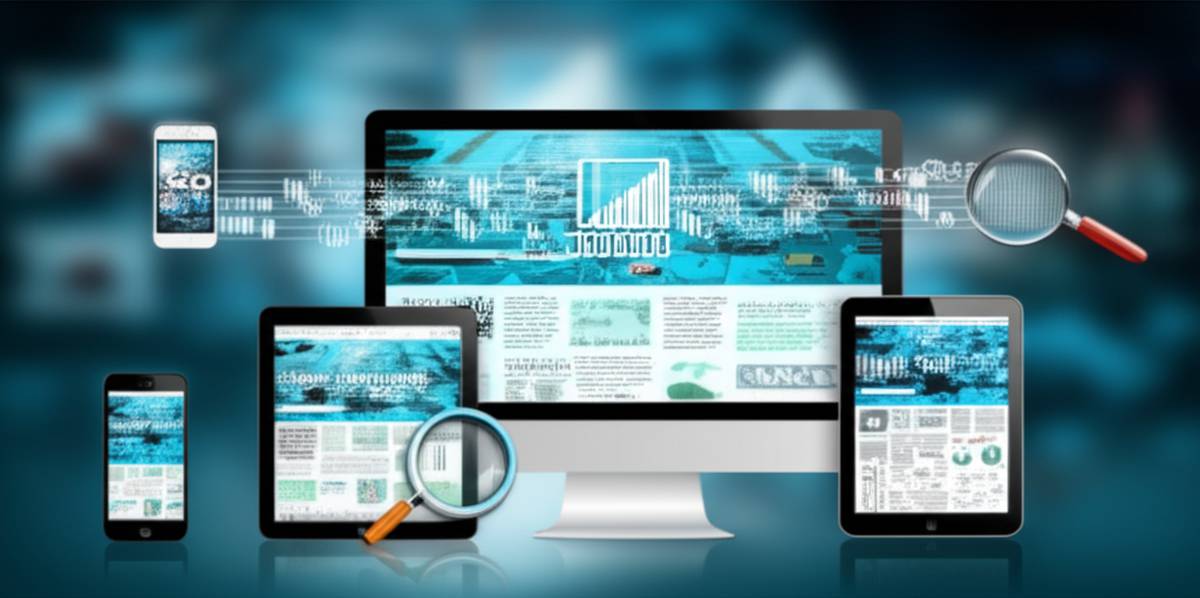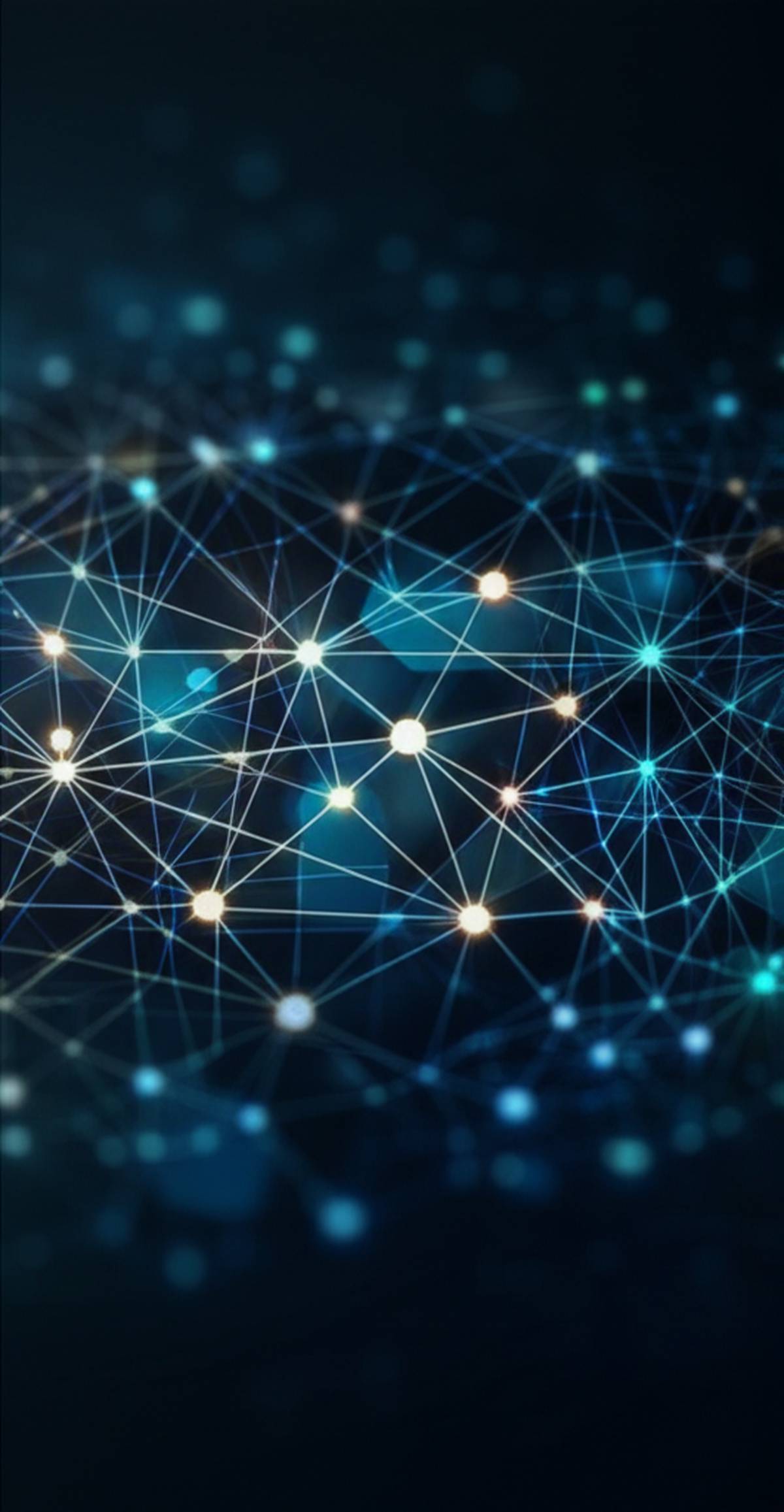استفاده از فرمت های مناسب تصویر
انتخاب فرمت درست برای تصاویر هم روی کیفیت نهایی کارتون تاثیر میذاره، هم سرعت سایت تون رو حسابی بالا می بره و سئو رو تقویت می کنه. در واقع استفاده از فرمت های مناسب تصویر یک فاکتور مهم برای بهبود عملکرد کلی وبسایت و تجربه کاربریه.
تاحالا شده با خودتون بگید بهترین فرمت عکس برای سایت چیه؟ یا اینکه اگه یه لوگو دارم، باید با چه فرمتی ذخیره اش کنم که همه جا خوب و باکیفیت دیده بشه؟ توی دنیای دیجیتال امروز، که تصاویر حرف اول رو می زنن و بخش جدایی ناپذیری از هر محتوایی هستن، انتخاب فرمت درست برای عکس ها و گرافیک هاتون مثل انتخاب ابزار مناسب برای یه کار مهمه. اگه ابزار رو اشتباه انتخاب کنید، یا کارتون خوب درنمیاد، یا خیلی طول می کشه، یا کلاً به مشکل می خورید. اینجا هم همینه! اگه فرمت تصویر مناسب رو نشناسید و استفاده نکنید، ممکنه سرعت سایت تون حسابی پایین بیاد، کیفیت کارتون اون چیزی که می خواید نباشه، یا حتی سئوی سایت تون ضربه بخوره.
خیلی وقت ها این موضوع به نظرمون ساده میاد و زیاد بهش فکر نمی کنیم، اما باور کنید که هر فرمت تصویر، برای یه کاری ساخته شده و ویژگی های خاص خودش رو داره. این راهنما دقیقاً برای همینه که شما رو با دنیای فرمت های تصویری آشنا کنه؛ از اون هایی که برای وب سسایت ها عالین، تا اون هایی که برای چاپ حرفه ای یا ویرایش های تخصصی به کار میان. قراره با هم یاد بگیریم چطور با انتخاب درست، هم کیفیت بصری رو حفظ کنیم و هم سایت مون مثل جت بارگذاری بشه.
مفاهیم بنیادی در فرمت های تصویر: الفبای دنیای عکس ها
قبل از اینکه شیرجه بزنیم توی فرمت های مختلف، بیاید چندتا مفهوم پایه رو با هم مرور کنیم. این مفاهیم مثل الفبای زبان تصاویر هستن و اگه اون ها رو خوب یاد بگیرید، انتخاب فرمت مناسب براتون خیلی راحت تر میشه.
فرمت عکس چیه و چرا باید بشناسیمش؟
ببینید، فرمت عکس مثل بسته بندی یه هدیه می مونه. هر بسته بندی، روش خاص خودش رو برای نگهداری و نمایش محتویات (یعنی پیکسل ها یا خطوط گرافیکی) داره. بعضی بسته ها کوچیک ترن، بعضی شفاف ، و بعضی هم خیلی بزرگ و با جزئیات زیاد. حالا اگه این بسته بندی رو اشتباه انتخاب کنید، ممکنه هدیه تون آسیب ببینه، یا اون قدر سنگین بشه که نشه جابجاش کرد، یا اصلاً نتونید ازش استفاده کنید. پس، فرمت عکس در واقع یه استاندارد برای ذخیره و سازماندهی داده های تصاویر دیجیتاله. این داده ها می تونن به صورت فشرده (با کیفیت بالا یا پایین) یا غیرفشرده ذخیره بشن. شناختشون واقعا مهمه چون مستقیم روی حجم فایل، کیفیت تصویر، امکان شفافیت و کاربرد کلی اون تاثیر میذاره.
فشرده سازی Lossy (جون دار!) در مقابل Lossless (کامل و بی عیب):
حالا می رسیم به دو مفهوم خیلی مهم دیگه: Lossy و Lossless. اینا در واقع روش هایی هستن که عکس های شما رو فشرده می کنن، یعنی حجمشون رو کم می کنن تا راحت تر بشه باهاشون کار کرد. اما خب، هر کدوم یه جورایی کار می کنن:
-
فشرده سازی Lossy (با اتلاف):
تصور کنید دارید یه فایل عکس رو به کسی ایمیل می کنید و می خواید حجمش کم بشه. توی این روش، کامپیوتر یه سری از اطلاعات کمتر مهم عکس رو حذف می کنه تا حجمش رو بیاره پایین. نتیجه چیه؟ حجم فایل خیلی کمتر میشه، اما یه ذره (که معمولاً با چشم معمولی قابل تشخیص نیست) از کیفیت عکس هم کم میشه. JPEG مثال بارز این نوع فشرده سازیه. این روش برای عکس های واقعی و پیچیده که جزئیات زیادی دارن، عالیه، چون حجم رو بدون افت کیفیت محسوس، پایین میاره.
-
فشرده سازی Lossless (بدون اتلاف):
حالا فکر کنید دارید یه سند خیلی مهم رو اسکن می کنید یا یه لوگو طراحی می کنید که هر پیکسلش براتون ارزش داره. توی این روش، هیچ اطلاعاتی از عکس حذف نمیشه. فقط داده های اضافی و تکراری (مثل ابرداده های غیرضروری) حذف میشن تا حجم فایل کمی کمتر بشه. این یعنی کیفیت تصویر دقیقاً همون چیزی که هست، باقی می مونه. فرمت های PNG و GIF از این روش استفاده می کنن. اگه کیفیت و حفظ تمام جزئیات براتون مهمه، Lossless انتخاب خوبیه، اما یادتون باشه که حجم فایل هاش معمولاً بیشتر از Lossy میشه.
تصاویر شطرنجی (پیکسلی) یا وکتور (برداری)؟ مسئله این است!
اینجا یه فرق اساسی دیگه بین فرمت های تصویر داریم. درک این تفاوت، توی انتخاب فرمت برای لوگو، آیکون یا حتی عکس های وبلاگ، خیلی بهتون کمک می کنه:
تصاویر شطرنجی (Raster یا Bitmap):
تصاویر رستر رو مثل یه تابلوی نقاشی موزاییکی در نظر بگیرید. این تصاویر از هزاران یا میلیون ها مربع کوچک رنگی به اسم پیکسل تشکیل شدن که کنار هم قرار می گیرن و یه تصویر رو می سازن. هر پیکسل، یه رنگ و یه موقعیت مشخص داره. مشکل کجاست؟ وقتی روی این تصاویر زوم می کنید یا بخواید خیلی بزرگشون کنید، اون پیکسل ها شروع می کنن به کشیده شدن و تصویر تار و شطرنجی میشه. مثل اینکه موزاییک ها رو از هم باز کنید و بزرگشون کنید، طرح اولیه از بین میره. اکثر عکس های واقعی که با دوربین می گیرید (مثل عکس طبیعت، پرتره یا محصولات) از نوع رستر هستن. فرمت هایی مثل JPEG, PNG و GIF توی این دسته قرار می گیرن.
تصاویر وکتور (Vector):
حالا تصاویر وکتور رو مثل یه نقاشی خطی ریاضی تصور کنید. این تصاویر از خطوط، منحنی ها و اشکال هندسی تشکیل شدن که با فرمول های ریاضی تعریف میشن، نه پیکسل. این یعنی چی؟ یعنی هر چقدر هم که روی یه تصویر وکتور زوم کنید یا بزرگ و کوچیکش کنید، کیفیتش اصلاً افت نمی کنه! مثل اینکه یه معادله ریاضی رو بخواید روی تخته بزرگ بنویسید یا روی کاغذ کوچیک، ماهیتش تغییر نمی کنه. لوگوها، آیکون ها، نمودارها و هر المان گرافیکی که نیاز به تغییر اندازه زیاد داره، بهتره به صورت وکتور باشه. فرمت های SVG و AI نمونه های بارز تصاویر وکتور هستن.
تفاوت تصاویر رستر و وکتور رو میتونید توی جدول زیر ببینید:
| ویژگی | تصاویر Raster (شطرنجی/پیکسلی) | تصاویر Vector (برداری) |
|---|---|---|
| ساختار | بر پایه پیکسل های رنگی | بر پایه معادلات ریاضی (خطوط، منحنی ها، اشکال) |
| مقیاس پذیری | با بزرگنمایی، کیفیت افت می کند و شطرنجی می شود | مقیاس پذیری بی نهایت بدون افت کیفیت |
| کاربرد اصلی | عکس های واقعی، تصاویر پیچیده، تصاویر با جزئیات زیاد | لوگو، آیکون، نمودار، تصاویر گرافیکی ساده، فونت |
| حجم فایل | معمولاً بزرگ تر | معمولاً کوچک تر |
| فرمت های رایج | JPEG, PNG, GIF, TIFF, BMP | SVG, AI, EPS, PDF |
DPI و PPI: این اعداد مهم چیو می گن؟
DPI و PPI دو تا واحد اندازه گیری هستن که نشون میدن یه تصویر چقدر چگالی داره. شاید فکر کنید هر دو یکی هستن، اما نه! هر کدوم برای یه جای خاص به کار میرن:
-
PPI (Pixels Per Inch – پیکسل در هر اینچ):
این عدد به نمایشگرهای دیجیتال مثل صفحه موبایل، لپ تاپ یا مانیتور تلویزیون مربوط میشه. وقتی میگیم یه تصویر 72 PPI داره، یعنی توی هر اینچ مربع از اون تصویر، 72 پیکسل وجود داره. برای تصاویر وب، معمولاً 72 PPI کافیه و کیفیت خوبی رو ارائه میده. بالا بردن PPI برای وب، فقط حجم فایل رو زیاد می کنه و تأثیر زیادی روی کیفیت نمایش نداره.
-
DPI (Dots Per Inch – نقطه در هر اینچ):
این عدد بیشتر برای چاپ کاربرد داره و به تعداد نقاط جوهر در هر اینچ از یه تصویر چاپی اشاره می کنه. برای اینکه یه عکس روی کاغذ با کیفیت بالا چاپ بشه (مثلاً برای بروشور، مجله یا بنر)، معمولاً به حداقل 300 DPI نیاز داریم. پس اگه قراره عکسی رو چاپ کنید، حواستون باشه که DPI کافی داشته باشه، وگرنه ممکنه خروجی کارتون تار یا پیکسلی بشه.
خلاصه اینکه، PPI برای صفحه نمایشه و DPI برای چاپ. اگه یه عکس رو از اینترنت با 72 PPI دانلود کنید و بخواید با همون کیفیت 300 DPI چاپش کنید، خودتون رو گول نزنید! چون آخرش یه تصویر تار و بی کیفیت دستتون رو می گیره.
فرمت های تصویر پراستفاده برای وب: کدوم برای سایت شما بهتره؟
حالا که مفاهیم پایه رو یاد گرفتیم، بریم سراغ فرمت هایی که توی دنیای وب بیشتر باهاشون سر و کار داریم. انتخاب درست اینجا، یعنی سایت سریع تر، کاربر راضی تر و سئوی بهتر!
۱. JPEG (JPG): سلطان عکس های وب
JPEG (یا JPG که همون JPEG کوتاه شده ست) پادشاه بلامنازع عکس های واقعی و پیچیده ست. اگه یه عکس پر از جزئیات و رنگ دارید که می خواید توی سایتتون بذارید، JPEG بهترین انتخابه.
- مزایا:
- حجم فوق العاده کم با حفظ کیفیت قابل قبول (به خاطر فشرده سازی Lossy).
- پشتیبانی جهانی توسط همه مرورگرها و سیستم عامل ها.
- برای عکس های واقعی، پرتره، محصولات و تصاویر طبیعت عالیه.
- معایب:
- شفافیت (Transparent) رو پشتیبانی نمی کنه. اگه یه تصویر با پس زمینه شفاف می خواید، به دردتون نمی خوره.
- برای تصاویر با متن یا خطوط تیز، کیفیتش میاد پایین و ممکنه متن ناخوانا بشه.
- کجا به درد می خوره؟
عکس های مقالات و وبلاگ، عکس های محصولات فروشگاهی، تصاویر زمینه (بک گراند) سایت.
JPEG بهترین تعادل رو بین کیفیت و حجم برای عکس های واقعی فراهم می کنه. اگه عکس های معمولی دارید، حتماً از JPEG استفاده کنید.
۲. PNG: قهرمان شفافیت و متن
اگه دنبال یه فرمت هستید که هم کیفیت خوبی داشته باشه و هم از شفافیت پشتیبانی کنه، PNG دوست شماست!
- مزایا:
- پشتیبانی از شفافیت (Alpha Channel)، یعنی می تونید پس زمینه تصویر رو کلاً حذف کنید.
- فشرده سازی Lossless داره، پس کیفیتش رو از دست نمیده و متن ها کاملاً واضح و خوانا هستن.
- برای لوگوها، آیکون ها، اسکرین شات ها و اینفوگرافیک ها بی نظیره.
- معایب:
- برای عکس های پیچیده و واقعی، حجمش خیلی بالا میره و سرعت سایت رو کم می کنه.
- نسبت به JPEG، حجم فایل هایش بیشتره.
- کجا به درد می خوره؟
لوگوی سایت، آیکون ها، اسکرین شات از نرم افزارها، اینفوگرافیک هایی که متن زیاد دارن، بنرها و هر جایی که به پس زمینه شفاف نیاز دارید.
۳. GIF: جادوی حرکت در وب
اگه یه انیمیشن کوتاه یا یه تصویر متحرک ساده می خواید، GIF همون چیزیه که به دنبالش هستید.
- مزایا:
- قابلیت نمایش انیمیشن های ساده و کوتاه.
- حجم فایل های نسبتاً کم (به خاطر محدودیت رنگ).
- پشتیبانی جهانی مرورگرها.
- معایب:
- محدودیت ۲۵۶ رنگ داره، پس برای عکس های واقعی و پررنگ، کیفیتش خیلی پایین میاد.
- برای نمایش تصاویر ثابت، PNG و JPEG گزینه های بهتری هستن.
- کجا به درد می خوره؟
آیکون های متحرک، دموهای کوتاه از نحوه کار یه قابلیت، بنرهای تبلیغاتی متحرک ساده، میم های اینترنتی.
۴. WebP: آینده بهینه سازی تصاویر وب
WebP یه فرمت نسبتاً جدیده که گوگل برای بهینه سازی وب معرفیش کرده و واقعاً هم کارش رو خوب انجام میده.
- مزایا:
- حجم کمتر (تا ۳۵٪ کمتر از JPEG و PNG) با حفظ کیفیت مشابه یا حتی بهتر.
- پشتیبانی از فشرده سازی Lossy و Lossless.
- قابلیت پشتیبانی از شفافیت و حتی انیمیشن (مثل GIF).
- تأثیر مستقیم روی افزایش سرعت سایت و بهبود سئو (مورد علاقه گوگل).
- معایب:
- پشتیبانی مرورگرها در گذشته محدود بود، اما الان اکثر مرورگرهای اصلی (کروم، فایرفاکس، اج، اپرا و سافاری) ازش پشتیبانی می کنن.
- ممکنه بعضی از نرم افزارهای قدیمی ویرایش تصویر ازش پشتیبانی نکنن.
- کجا به درد می خوره؟
جایگزین عالی برای JPEG و PNG برای تمام تصاویر وب سایتتون. اگه می خواید سایتتون مثل موشک سریع بشه، حتماً تصاویرتون رو به WebP تبدیل کنید.
۵. SVG: پادشاه مقیاس پذیری
اگه لوگو، آیکون یا هر گرافیک ساده ای دارید که باید در اندازه های مختلف و بدون افت کیفیت دیده بشه، SVG بهترین گزینه است.
- مزایا:
- مقیاس پذیری بی نهایت بدون افت کیفیت (چون وکتوره).
- حجم فایل بسیار کم.
- قابل ویرایش با CSS و JavaScript (برای انیمیشن یا تغییر رنگ).
- برای سئو هم عالیه چون مرورگرها می تونن متنش رو بخونن.
- معایب:
- برای عکس های پیچیده و واقعی (با جزئیات زیاد) مناسب نیست.
- نیاز به نرم افزارهای خاص برای طراحی (مثل Adobe Illustrator).
- کجا به درد می خوره؟
لوگوی سایت، آیکون ها، نمودارها، گرافیک های اینفوگرافیک ساده، فونت های سفارشی.
۶. AVIF: نسل جدید فشرده سازی
AVIF یه فرمت جدیدتر و حتی بهینه تر از WebP هست که داره جای خودش رو توی دنیای وب باز می کنه.
- مزایا:
- حجم حتی کمتر از WebP با حفظ کیفیت بالا (بعضی تست ها تا 50% کاهش حجم نسبت به JPEG رو نشون میدن).
- پشتیبانی از HDR (High Dynamic Range) و رنگ های گسترده.
- پشتیبانی از شفافیت و انیمیشن.
- معایب:
- پشتیبانی مرورگرها هنوز در حال گسترشه و فراگیر نشده.
- ممکنه ابزارها و نرم افزارهای کمتری ازش پشتیبانی کنن.
- کجا به درد می خوره؟
برای کسانی که دنبال آخرین تکنولوژی های بهینه سازی هستن و می خوان سایتشون رو به نهایت سرعت برسونن. معمولاً در کنار WebP و JPEG استفاده میشه تا مرورگرهایی که AVIF رو ساپورت نمی کنن، بتونن به فرمت های دیگه سوییچ کنن.
فرمت های تصویر تخصصی برای چاپ و کار حرفه ای: وقتی کیفیت حرف اول رو می زنه
گاهی اوقات کیفیت تصویر انقدر مهمه که حجم و سرعت بارگذاری برامون اهمیتی نداره. اینجا صحبت از چاپ حرفه ای، ویرایش های سنگین گرافیکی و ذخیره پروژه هاست. این فرمت ها معمولاً برای وب مناسب نیستن.
۱. TIFF (TIF): کیفیت بی نظیر برای چاپ
اگه قراره یه چیزی رو چاپ کنید، TIFF یه گزینه عالیه که کیفیت رو فدای هیچی نمی کنه.
- مزایا:
- کیفیت فوق العاده بالا و بدون افت (فشرده سازی Lossless).
- مناسب برای چاپ حرفه ای، اسکن اسناد و ذخیره فایل های اصلی (Master Files).
- امکان ذخیره لایه ها و ویرایش های بعدی.
- معایب:
- حجم بسیار بالا، اصلاً برای وب مناسب نیست.
- پشتیبانی محدود مرورگرها.
- کجا به درد می خوره؟
فایل های نهایی برای چاپخانه ها، آرشیو کردن عکس های با کیفیت بالا، اسکن اسناد.
۲. RAW: داده های خام دوربین برای حداکثر انعطاف
RAW فرمتیه که دوربین های حرفه ای برای ذخیره عکس ها استفاده می کنن. این فایل ها در واقع داده های خام سنسور دوربین هستن و هیچ پردازشی روشون انجام نشده.
- مزایا:
- حاوی بیشترین میزان اطلاعات تصویری، که نهایت انعطاف رو برای ویرایش و رتوش حرفه ای میده.
- قابلیت تغییر رنگ، کنتراست و جزئیات بدون افت کیفیت.
- ایده آل برای عکاسان حرفه ای و پس تولید.
- معایب:
- حجم بسیار عظیم (ممکنه هر فایل ده ها مگابایت باشه).
- نیاز به نرم افزارهای خاص برای مشاهده و ویرایش (مثل Lightroom یا Photoshop).
- اصلاً برای وب و اشتراک گذاری عمومی مناسب نیست.
- کجا به درد می خوره؟
فقط برای عکاسی حرفه ای و مرحله ویرایش پیشرفته عکس ها.
۳. PSD: قلب پروژه های فتوشاپ
PSD فرمت اختصاصی Adobe Photoshop هست و برای کسایی که با فتوشاپ کار می کنن، اهمیت زیادی داره.
- مزایا:
- تمامی لایه ها، افکت ها، مسیرها و تنظیمات ویرایشی رو داخل فایل ذخیره می کنه.
- قابلیت ویرایش و برگشت پذیری کامل در هر زمان.
- معایب:
- حجم فایل های بزرگ.
- نیاز به نرم افزار فتوشاپ برای باز کردن و ویرایش.
- برای وب و چاپ مستقیم مناسب نیست.
- کجا به درد می خوره؟
ذخیره پروژه های در حال انجام فتوشاپ که نیاز به ویرایش های بعدی دارن.
۴. AI: شاهکار ایلاستریتور
AI هم مثل PSD، فرمت اختصاصی نرم افزار Adobe Illustrator هست که برای طراحی های وکتور استفاده میشه.
- مزایا:
- قابلیت مقیاس پذیری بی نهایت بدون افت کیفیت (چون وکتوره).
- ذخیره تمام خطوط، اشکال، رنگ ها و افکت های وکتور.
- مناسب برای طراحی لوگو، ایلاستریشن و هر گرافیک وکتور.
- معایب:
- حجم فایل های بزرگ (نسبت به SVG).
- نیاز به نرم افزار ایلاستریتور برای باز کردن و ویرایش.
- برای وب و چاپ مستقیم مناسب نیست.
- کجا به درد می خوره؟
ذخیره پروژه های در حال انجام ایلاستریتور.
۵. EPS: وکتور برای سازگاری
EPS یه فرمت وکتور قدیمی تره که برای تبادل فایل های گرافیکی بین نرم افزارهای مختلف و چاپ استفاده می شده.
- مزایا:
- مقیاس پذیری بدون افت کیفیت.
- سازگاری بالا با انواع نرم افزارهای طراحی گرافیک (حتی قدیمی تر).
- مناسب برای چاپ با کیفیت بالا.
- معایب:
- برای وب مناسب نیست.
- بعضی وقت ها ممکنه باز کردنش توی نرم افزارهای جدید، مشکلاتی داشته باشه.
- کجا به درد می خوره؟
ارسال فایل های وکتور به چاپخانه یا تبادل بین طراحانی که نرم افزارهای مختلفی استفاده می کنن.
۶. PDF: فراتر از سند
PDF رو بیشتر به عنوان یه فرمت سند می شناسیم، اما می تونه تصاویر رو هم ذخیره کنه، خصوصاً اگه وکتور باشن.
- مزایا:
- پشتیبانی از متن، تصاویر (رستر و وکتور) و عناصر تعاملی.
- مناسب برای گزارش های تصویری، اینفوگرافیک های مفصل و اسناد چاپی.
- قابل باز کردن روی اکثر سیستم عامل ها با نرم افزارهای رایگان.
- امکان مقیاس پذیری بدون افت کیفیت (اگه محتوا وکتور باشه).
- معایب:
- برای نمایش مستقیم تصاویر در محتوای وب طراحی نشده (باید به عنوان فایل دانلود یا در برگه جدید باز بشه).
- کجا به درد می خوره؟
کاتالوگ ها، بروشورها، اینفوگرافیک های بلند، اسناد قابل چاپ.
۷. HEIF (HEIC): کارآمدی در دستگاه های موبایل
HEIF یه فرمت جدیده که اپل برای عکس های آیفون استفاده می کنه تا حجم رو کم و کیفیت رو بالا نگه داره.
- مزایا:
- فشرده سازی بسیار کارآمد (تقریباً دو برابر بهتر از JPEG) با حفظ کیفیت بالا.
- مناسب برای ذخیره تصاویر با کیفیت بالا در دستگاه های موبایل.
- معایب:
- پشتیبانی مرورگرها و سیستم عامل ها (به جز اپل) هنوز محدوده.
- تبدیل به فرمت های دیگه ممکنه لازم بشه.
- کجا به درد می خوره؟
ذخیره سازی عکس ها در دستگاه های اپل و برخی موبایل های اندرویدی جدید.
۸. BMP: یک فرمت قدیمی و منسوخ شده
BMP یکی از قدیمی ترین فرمت های تصویره که امروز دیگه تقریباً کاربردی نداره.
- مزایا:
- فشرده سازی بدون اتلاف (اما بدون حذف اطلاعات اضافی).
- معایب:
- حجم فایل بسیار بالا و غیرقابل استفاده برای کاربردهای مدرن.
- تقریباً منسوخ شده.
- کجا به درد می خوره؟
تقریباً هیچ جا در پروژه های امروزی.
۹. XCF و INDD: فرمت های بومی نرم افزارهای طراحی
این دو هم مثل PSD و AI، فرمت های بومی نرم افزارهای خاصی هستن:
- XCF: فرمت بومی نرم افزار GIMP (یه نرم افزار ویرایش عکس رایگان و متن باز) هست که لایه ها و قابلیت های ویرایشی رو ذخیره می کنه.
- INDD: فرمت بومی Adobe InDesign هست که برای طراحی صفحات مجلات، کتاب ها، بروشورها و اسناد چاپی پیچیده استفاده میشه.
این فرمت ها هم برای ذخیره پروژه های در حال انجام طراحی شدن و برای وب یا چاپ مستقیم مناسب نیستن.
چطور بهترین فرمت رو برای کارمون انتخاب کنیم؟
حالا که با انواع فرمت ها آشنا شدیم، وقتشه که یاد بگیریم چطور برای هر موقعیتی، بهترین رو انتخاب کنیم. این چک لیست بهتون کمک می کنه تا تصمیم درستی بگیرید:
چک لیست تصمیم گیری برای انتخاب فرمت تصویر
- تصویر حاوی متن یا خطوط تیزه؟
- بله: PNG، SVG، WebP (با فشرده سازی Lossless)
- خیر (عکس واقعی): JPEG، WebP (با فشرده سازی Lossy)، AVIF
- به شفافیت (Transparency) نیاز دارید؟
- بله: PNG، SVG، GIF، WebP، AVIF
- خیر: JPEG، TIFF (هر فرمت دیگه)
- تصویر متحرکه (انیمیشن)؟
- بله: GIF (برای انیمیشن های ساده و قدیمی)، WebP، AVIF (برای انیمیشن های باکیفیت تر)
- خیر: هر فرمت ثابت دیگه
- تصویر یک عکس واقعیه یا یه گرافیک ساده (مثل لوگو/آیکون)؟
- عکس واقعی: JPEG، WebP، AVIF، RAW (برای ویرایش حرفه ای)، TIFF (برای چاپ)
- گرافیک ساده: SVG، PNG، WebP
- برای وبسایته یا برای چاپ؟
- وبسایت: WebP، AVIF، JPEG، PNG، SVG، GIF
- چاپ: TIFF، RAW، AI، EPS، PDF (با محتوای وکتور)
- به مقیاس پذیری نامحدود (بدون افت کیفیت) نیاز دارید؟
- بله (لوگو، آیکون): SVG، AI، EPS، PDF (با محتوای وکتور)
- خیر (عکس واقعی): JPEG، PNG، WebP، AVIF، TIFF، RAW
سناریوهای کاربردی: از پروفایل تا چاپخونه
حالا بیاید چند تا مثال واقعی رو با هم مرور کنیم تا ببینیم برای هر کدوم چه فرمتی بهتره:
- عکس پروفایل سایت یا شبکه های اجتماعی: اینجا حجم کم و کیفیت قابل قبول مهمه. WebP یا JPEG بهترین گزینه هستن. اگه شفافیت خواستید، PNG هم خوبه.
- لوگوی سایت: قطعاً SVG! چون هم حجمش کمه، هم هر چقدر بزرگش کنید کیفیتش کم نمیشه و هم برای سئو عالیه. اگه برای نسخه رستر نیاز داشتید، PNG.
- اینفوگرافیک با متن زیاد: PNG یا WebP (با فشرده سازی Lossless) انتخاب های خوبی هستن. JPEG اینجا ممکنه متن رو ناخوانا کنه.
- تصاویر محصول فروشگاهی: اینجا هم حجم و کیفیت خیلی مهمن. WebP یا JPEG (با کیفیت بالا) بهترین کارایی رو دارن.
- فایل های ارسالی به چاپخانه: برای نهایت کیفیت، TIFF، AI یا EPS (اگه وکتور باشه) بهترین انتخاب ها هستن.
- تصاویر متحرک ساده (مثل آموزش کوتاه): GIF برای انیمیشن های ساده، WebP یا AVIF برای انیمیشن های با کیفیت بهتر و حجم کمتر.
بهینه سازی تصاویر: فقط فرمت نیست، نکات سئو هم مهمه!
انتخاب فرمت مناسب فقط قدم اوله. حتی اگه بهترین فرمت رو هم انتخاب کنید، بدون بهینه سازی، ممکنه سایتتون کند باشه و سئو خوبی نداشته باشه. بیاید ببینیم چه کارهای دیگه ای می تونیم بکنیم.
۵.۱. فرمت تصویر و سئو: داستان سرعت و رتبه
رابطه بین تصاویر و سئو، یه رابطه مستقیمه. گوگل و بقیه موتورهای جستجو عاشق سایت های سریع هستن. اگه تصاویر سایتتون بهینه نباشن و کند بارگذاری بشن، اتفاقات بدی ممکنه بیفته:
- افت سرعت سایت: تصاویر سنگین، بزرگترین عامل کندی سایت هستن. این کندی مستقیماً روی تجربه کاربری و رتبه سئو (Core Web Vitals، به خصوص LCP) تاثیر میذاره.
- افزایش Bounce Rate: اگه سایت دیر بالا بیاد، کاربر حوصله اش سر میره و سریع از سایت خارج میشه. این یعنی Bounce Rate بالا و سیگنال منفی برای گوگل.
- کاهش خزش و ایندکس: ربات های گوگل وقت محدودی برای خزش سایت شما دارن. اگه درگیر بارگذاری تصاویر سنگین بشن، ممکنه نتونن تمام صفحات رو بررسی کنن.
پس، انتخاب فرمت های بهینه مثل WebP و AVIF، و همچنین بهینه سازی های دیگه، کمک می کنه سایتتون سریع تر باشه و گوگل هم بیشتر دوستش داشته باشه.
۵.۲. ترفندهای بهینه سازی جدا از فرمت
چندین کار هست که می تونید انجام بدید تا تصاویرتون رو حتی بهتر از قبل کنید، فارغ از اینکه چه فرمتی دارن:
-
فشرده سازی (Image Compression):
بعد از انتخاب فرمت، مرحله بعدی فشرده سازیه. ابزارهای آنلاین و آفلاین زیادی هستن که بدون افت کیفیت محسوس، حجم تصاویرتون رو کم می کنن. مثلاً ابزارهایی مثل TinyPNG یا Compressor.io.
-
تغییر اندازه مناسب (Resizing):
یه اشتباه رایج اینه که یه عکس با ابعاد خیلی بزرگ رو آپلود می کنیم و با CSS یا HTML کوچیکش می کنیم. این کار فقط باعث میشه مرورگر حجم اضافه رو دانلود کنه. عکس رو با همون ابعادی که قراره توی سایت نمایش داده بشه، ذخیره کنید.
-
نام گذاری فایل ها (File Naming):
اسم فایل تصاویرتون رو بامعنی و با کلمات کلیدی مرتبط بنویسید (به انگلیسی و با خط فاصله). مثلاً به جای IMG_1234.jpg، بذارید use-appropriate-image-formats.webp.
-
متن جایگزین (Alt Text):
متن جایگزین یا Alt Text یه توضیح کوتاهه که اگه تصویر لود نشد، به جاش نمایش داده میشه. این متن برای سئو و Accessibility (دسترسی پذیری برای افراد کم بینا) خیلی مهمه. توی Alt Text، کلمات کلیدی مرتبط با تصویر رو به صورت طبیعی بنویسید.
-
بارگذاری تنبل (Lazy Loading):
با Lazy Loading، تصاویر فقط زمانی بارگذاری میشن که کاربر به قسمت مربوطه از صفحه اسکرول کنه. این کار سرعت اولیه بارگذاری صفحه رو به شدت بالا می بره. اکثر سیستم های مدیریت محتوا مثل وردپرس این قابلیت رو دارن.
-
استفاده از CDN (Content Delivery Network):
CDN تصاویر شما رو روی سرورهای مختلف در سراسر دنیا ذخیره می کنه و وقتی کاربری سایتتون رو باز می کنه، تصویر از نزدیک ترین سرور بهش نمایش داده میشه. این کار سرعت بارگذاری رو به خصوص برای کاربرانی که از نظر جغرافیایی دور هستن، به شدت بالا می بره.
۵.۳. پیاده سازی تصاویر ریسپانسیو: همه جا خوب دیده شو!
توی دنیای امروز، کاربرها با دستگاه های مختلف (موبایل، تبلت، لپ تاپ) سایت شما رو می بینن. باید مطمئن بشید که تصاویر شما روی همه این دستگاه ها، هم خوب دیده میشن و هم بهینه هستن. اینجا تگ های `srcset` و `
- `srcset` : این قابلیت به مرورگر میگه که بسته به اندازه صفحه نمایش و رزولوشن دستگاه کاربر، چندین نسخه مختلف از یه عکس رو داره و می تونه بهترین نسخه رو انتخاب کنه.
- `
`: این تگ پیشرفته تره و بهتون اجازه میده برای هر دستگاه یا حتی هر فرمت، تصویر کاملاً متفاوتی رو تعریف کنید. مثلاً می تونید برای مرورگرهایی که AVIF رو ساپورت می کنن، اون فرمت رو بدید و برای بقیه، WebP یا JPEG.
با استفاده از این تگ ها، مرورگر خودش هوشمندانه بهترین و بهینه ترین تصویر رو برای هر کاربر انتخاب و بارگذاری می کنه.
نتیجه گیری
خب، رسیدیم به آخر داستان فرمت های تصویر! دیدید که انتخاب فرمت مناسب تصویر چقدر می تونه روی جنبه های مختلف کار و سایت شما تاثیر بذاره. از کیفیت بصری که کاربر می بینه، تا سرعت بارگذاری سایت و رتبه تون توی گوگل، همه و همه به این انتخاب کوچک اما مهم بستگی دارن.
مهم اینه که همیشه یه تعادلی بین کیفیت تصویر و عملکرد (سرعت و سئو) برقرار کنید. هر فرمت، ویژگی های خاص خودش رو داره و برای یه کاربرد خاص بهتره. فراموش نکنید که فرمت های جدیدتر و بهینه تر مثل WebP و AVIF، می تونن خیلی بهتون کمک کنن تا سایتتون سریع تر و جذاب تر باشه. پس، نگاهی به تصاویر فعلی سایت یا پروژه هاتون بندازید و ببینید آیا دارید از بهترین فرمت ها استفاده می کنید یا نه. مطمئن باشید که این توجه، نتیجه اش رو به زودی می بینید.
آیا شما به دنبال کسب اطلاعات بیشتر در مورد "فرمت های مناسب تصویر: راهنمای انتخاب و بهینه سازی" هستید؟ با کلیک بر روی عمومی، اگر به دنبال مطالب جالب و آموزنده هستید، ممکن است در این موضوع، مطالب مفید دیگری هم وجود داشته باشد. برای کشف آن ها، به دنبال دسته بندی های مرتبط بگردید. همچنین، ممکن است در این دسته بندی، سریال ها، فیلم ها، کتاب ها و مقالات مفیدی نیز برای شما قرار داشته باشند. بنابراین، همین حالا برای کشف دنیای جذاب و گسترده ی محتواهای مرتبط با "فرمت های مناسب تصویر: راهنمای انتخاب و بهینه سازی"، کلیک کنید.